深度win7系统笔记本激活预装office报错的解决方法
更新时间:2016-11-11
深度win7系统笔记本激活预装office报错的解决方法?
我们在操作深度win7系统电脑的时候,常常会遇到深度win7系统笔记本激活预装office报错的问题。那么出现深度win7系统笔记本激活预装office报错的问题该怎么解决呢?很多对电脑不太熟悉的小伙伴不知道深度win7系统笔记本激活预装office报错到底该如何解决?其实只需要确保笔记本电脑有预装的正版的office 2016家庭和学生版。可通过笔记本右侧掌托处会贴有Microsoft office 2016 家庭和学生版的标签进行查看;确保windows 10系统已联网自动激活,如尚未激活请保持联网状态等待系统自动激活完成后再进行office激活;就可以了。下面深度小编就给小伙伴们分享一下深度win7系统笔记本激活预装office报错具体的解决方法:
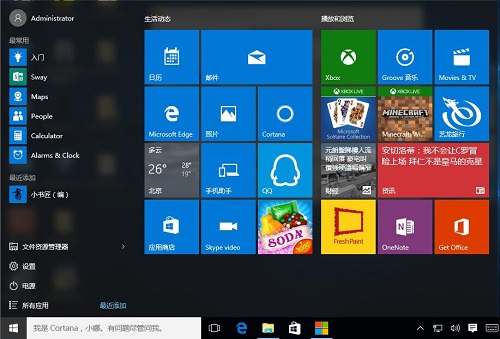
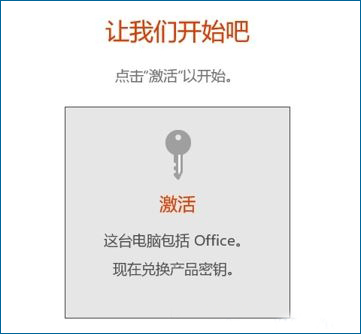
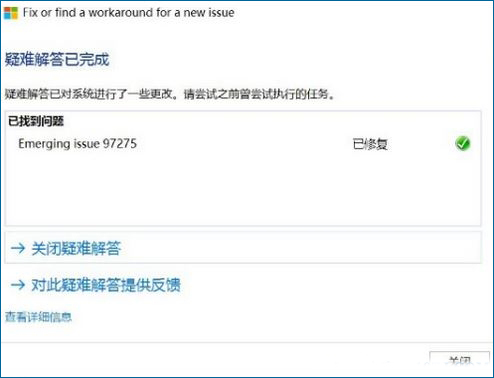
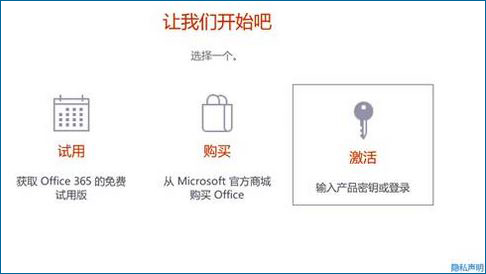
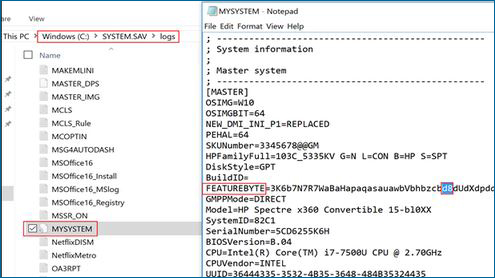
我们在操作深度win7系统电脑的时候,常常会遇到深度win7系统笔记本激活预装office报错的问题。那么出现深度win7系统笔记本激活预装office报错的问题该怎么解决呢?很多对电脑不太熟悉的小伙伴不知道深度win7系统笔记本激活预装office报错到底该如何解决?其实只需要确保笔记本电脑有预装的正版的office 2016家庭和学生版。可通过笔记本右侧掌托处会贴有Microsoft office 2016 家庭和学生版的标签进行查看;确保windows 10系统已联网自动激活,如尚未激活请保持联网状态等待系统自动激活完成后再进行office激活;就可以了。下面深度小编就给小伙伴们分享一下深度win7系统笔记本激活预装office报错具体的解决方法:
激活前提条件:
1.、确保笔记本电脑有预装的正版的office 2016家庭和学生版。可通过笔记本右侧掌托处会贴有Microsoft office 2016 家庭和学生版的标签进行查看;
2、确保windows 10系统已联网自动激活,如尚未激活请保持联网状态等待系统自动激活完成后再进行office激活;
3、确认具备一个有效的微软账号,创建微软账号时需要注册邮箱,并通过邮箱接收验证邮件来完成激活,如果没有通过邮件验证账号,此账号同样会影响后续的office激活。
开始激活:
1、打开开始菜单,找到office,点击任意一款office的软件,如:word
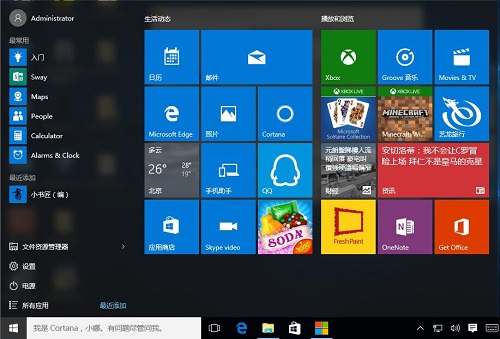
2、此时会弹出激活按钮,会提醒您“这台电脑包括office”,需要进行激活,如图:
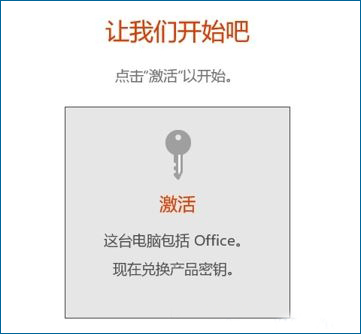
3、如果弹出的窗口并没有“这台电脑包括office”的描述,请关闭所有office已开启的程序,下载运行微软的修正补丁;
运行成功后的画面如下,点击关闭后,重新到磁贴中打开office组件程序,确认出现步骤2中的激活页面再继续后续的激活步骤,如图:
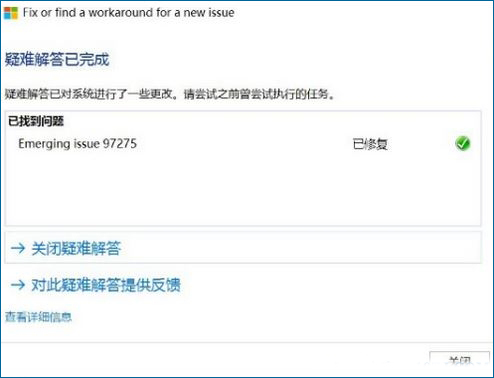
4、点击激活后会遇到激活无效的现象:
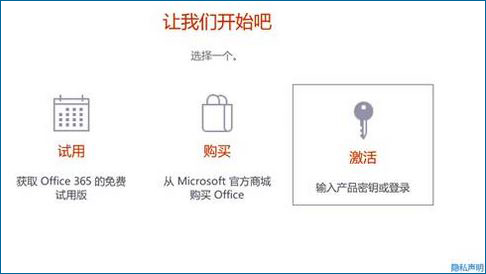
情况一:若没有点击过试用按钮,或者已经F11一键恢复了出厂设置,还没有开始激活office,请到C盘system.sav文件夹内的logs文件夹下用记事本打开Mysystem.ini文件,将下图FEATUREBYTE中的”d8”改为”fg”并保持退出。
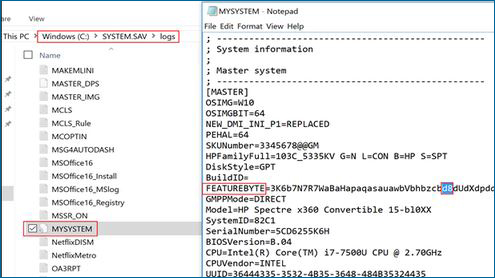
情况二:若已经点击试用按钮,需要备份重要的个人资料,开机不断按F11键通过疑难解答,Recovery Manager恢复系统到出厂状态
下载并安装此程序:http://ftp.hp.com/pub/softpaq/sp78001-78500/sp78285.exe
重启系统,启动任意office组件程序登录您要绑定的有效微软账户,office将自动完成激活
若以上方法依旧无法激活,则需要思考的:激活office时提示当前office已经和某个不明来源的账户进行了绑定,提示密钥已经使用
提示激活已经超过最大限制次数,无法完成最后的激活。
热门装机必备
- 1 深度win7系统总弹出在Microsoft store查应用的解决方法 04-23
- 2 深度win7系统文件打开方式有2个 windows media player的解决方法 06-12
- 3 深度win7系统笔记本连不上wifi的解决方法 12-27
- 4 深度win7系统备份文件提示错误0x800704的解决方法 12-07
- 5 深度win7系统玩《幻想神域》蓝屏的解决方法 05-01
- 6 深度win7系统计算机限制被取消无法打开控制面板的解决方法 03-23
- 7 深度win7系统删除蓝牙设备后无法重新添加的解决方法 09-12
- 8 深度win7系统屏幕触摸键盘太小的解决方法 03-07
- 9 深度win7系统电脑桌面图标属性打不开的解决方法 04-29
- 10 深度win7系统AlibabaProtect删除后又自动安装的解决方法 11-28
